Πώς να ομαδοποιήσετε κατά φορολογικό έτος σε έναν συγκεντρωτικό πίνακα Excel;
Για παράδειγμα, το οικονομικό έτος ξεκινά τον Ιούλιο στην εταιρεία / τον οργανισμό σας, τώρα θέλετε να δημιουργήσετε έναν συγκεντρωτικό πίνακα και τις ομαδικές ημερομηνίες έως το οικονομικό έτος εντός του, πώς θα μπορούσατε να το αντιμετωπίσετε; Αυτή η λύση μπορεί να διευκολύνει την εργασία σας.
Ομαδοποίηση κατά οικονομικό έτος σε συγκεντρωτικό πίνακα Excel
Ομαδοποιήστε εύκολα κελιά και υπολογίστε με τιμές σε άλλη στήλη στο Excel
Με το Kutools για Excel Σύνθετες σειρές συνδυασμού δυνατότητα, μπορείτε να ομαδοποιήσετε γρήγορα όλα τα κελιά μιας στήλης με βάση τις τιμές σε μια άλλη στήλη ή να υπολογίσετε (άθροισμα, μέτρηση, μέσος όρος, μέγ. κ.λπ.) αυτά τα κελιά με τις τιμές σε μια άλλη στήλη άνετα!

 Ομαδοποίηση κατά οικονομικό έτος σε συγκεντρωτικό πίνακα Excel
Ομαδοποίηση κατά οικονομικό έτος σε συγκεντρωτικό πίνακα Excel
Ας υποθέσουμε ότι υπάρχει ένας πίνακας όπως φαίνεται το παρακάτω στιγμιότυπο οθόνης. Θα χρησιμοποιήσω αυτόν τον πίνακα ως παράδειγμα για να δημιουργήσω έναν συγκεντρωτικό πίνακα και να ομαδοποιήσω τις ημερομηνίες κατά το οικονομικό έτος εντός αυτού εύκολα στο Excel.
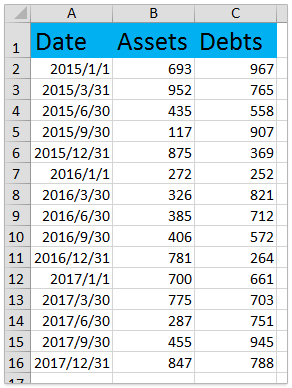
1. Δίπλα στα δεδομένα προέλευσης, εισαγάγετε μια νέα στήλη, πληκτρολογήστε Οικονομικό έτος ως όνομα στήλης, στη συνέχεια πληκτρολογήστε τον τύπο = ΕΤΟΣ (A2) + (ΜΗΝΟΣ (A2)> = "7") στο πρώτο κελί της νέας στήλης και τελικά σύρετε τη λαβή αυτόματης συμπλήρωσης προς τα κάτω για να γεμίσετε ολόκληρη τη στήλη. Δείτε το στιγμιότυπο οθόνης:

Note: Στον τύπο = ΕΤΟΣ (A2) + (ΜΗΝΟΣ (A2)> = "7"), Το A2 είναι η πρώτη ημερομηνία στη στήλη Ημερομηνία, 7 σημαίνει ότι το οικονομικό έτος ξεκινά τον Ιούλιο. Μπορείτε να τα αλλάξετε όπως χρειάζεστε.
2. Επιλέξτε τα νέα δεδομένα προέλευσης και κάντε κλικ στο Κύριο θέμα > Συγκεντρωτικός πίνακας.
3. Στο παράθυρο διαλόγου Δημιουργία Συγκεντρωτικού Πίνακα, επιλέξτε ένα εύρος προορισμού για να τοποθετήσετε τον συγκεντρωτικό πίνακα και κάντε κλικ στο OK κουμπί. Δείτε το στιγμιότυπο οθόνης:
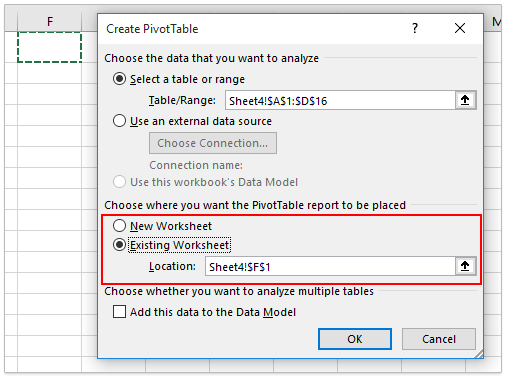
4. Τώρα στο παράθυρο Συγκεντρωτικών πινάκων, σύρετε και αποθέστε το Οικονομικό έτος πεδίο στην ενότητα Σειρές και, στη συνέχεια, σύρετε άλλα πεδία στις κατάλληλες ενότητες όπως χρειάζεστε. Δείτε το στιγμιότυπο οθόνης:
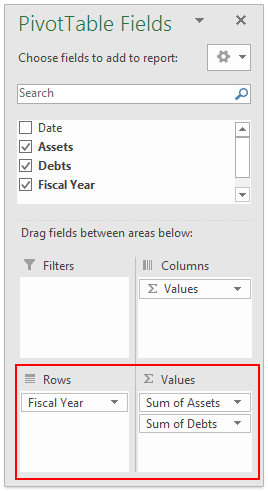
Τώρα θα δείτε ότι ο συγκεντρωτικός πίνακας έχει δημιουργηθεί και οι ημερομηνίες ομαδοποιούνται κατά το οικονομικό έτος. Δείτε το στιγμιότυπο οθόνης:
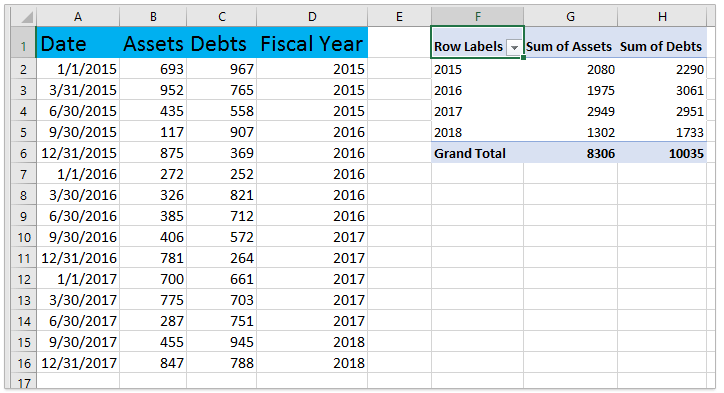
 Σχετικά άρθρα:
Σχετικά άρθρα:
Τα καλύτερα εργαλεία παραγωγικότητας γραφείου
Αυξήστε τις δεξιότητές σας στο Excel με τα Kutools για Excel και απολαύστε την αποτελεσματικότητα όπως ποτέ πριν. Το Kutools για Excel προσφέρει πάνω από 300 προηγμένες δυνατότητες για την ενίσχυση της παραγωγικότητας και την εξοικονόμηση χρόνου. Κάντε κλικ εδώ για να αποκτήσετε τη δυνατότητα που χρειάζεστε περισσότερο...

Το Office Tab φέρνει τη διεπαφή με καρτέλες στο Office και κάνει την εργασία σας πολύ πιο εύκολη
- Ενεργοποίηση επεξεργασίας και ανάγνωσης καρτελών σε Word, Excel, PowerPoint, Publisher, Access, Visio και Project.
- Ανοίξτε και δημιουργήστε πολλά έγγραφα σε νέες καρτέλες του ίδιου παραθύρου και όχι σε νέα παράθυρα.
- Αυξάνει την παραγωγικότητά σας κατά 50% και μειώνει εκατοντάδες κλικ του ποντικιού για εσάς κάθε μέρα!

